| 일 | 월 | 화 | 수 | 목 | 금 | 토 |
|---|---|---|---|---|---|---|
| 1 | 2 | 3 | 4 | 5 | ||
| 6 | 7 | 8 | 9 | 10 | 11 | 12 |
| 13 | 14 | 15 | 16 | 17 | 18 | 19 |
| 20 | 21 | 22 | 23 | 24 | 25 | 26 |
| 27 | 28 | 29 | 30 |
- codeigniter
- 맥
- 6월 공모주 청약 일정
- 자바
- 7월 공모주 청약 일정
- css
- Stock
- 주식 청약 일정
- MYSQL
- 오라클
- linux
- 코드이그나이터
- 공모주 청약 일정
- IPO
- 공모주
- 제이쿼리
- 주식 청약
- 자바스크립트
- 공모주 청약
- php
- SQL
- Eclipse
- Stock ipo
- jquery
- 주식
- Oracle
- JavaScript
- html
- 리눅스
- java
- Today
- Total
목록windows (6)
개발자의 끄적끄적
[컴퓨터] 윈도우 등록된 서비스 삭제하기 윈도우에서 서비스에 등록되어 있던 내용을 삭제하고 싶을때 아래와 같은 방법으로 하시면 됩니다. 1. 윈도우 cmd 를 관리자 권한으로 실행한다 2. sc delete 서비스명 을 실행한다. 위 2가지 방법을 순서대로 실행하면 서비스가 정상적으로 삭제됩니다! 꼭, cmd ( 명령프롬프트 ) 를 관리자 권한으로 실행해야먄 서비스를 정상적으로 삭제할 수 있습니다! 참고들하세요!
 윈도우10 고해상도 배율 높였을때 선명도 유지 하는 확실한 방법 [펌]
윈도우10 고해상도 배율 높였을때 선명도 유지 하는 확실한 방법 [펌]
윈도우10 고해상도 배율 높였을때 선명도 유지 하는 확실한 방법 [펌] 요즘 노트북이나 데스탑들은 고해상도가 상당히 많습니다. 저 같은 경우도 제 최신 노트북이 14인치 인데 해상도가 2560 x 1440 입니다. 더 최신의 노트북들은 3000 이 넘어 가는 해상도도 있더군요. 노트북 모니터가 14인치인데 사실 이 해상도를 그대로 사용하기는 힘듭니다. 정말 시력이 좋고 젊어서(저도 젊고 싶네요. ㅜ.ㅜ) 충분히 가능 하다 하시면 상관이 없는데 제가 생각 할때는 아무리 젊고 시력이 좋아도 2000이 넘어 가는 해상도를 오래 보면 시력이 안좋아 질거 같더군요. 저도 나이도 좀 있고, 시력이 젊을때 보다는 안좋아 졌지만 1900 대 까지는 어떻게든 원 해상도를 볼수 있을거 같던데 2560 은 무리가 있더군요...
 [윈도우]Windows 10 창 이동 단축키 동작 설정 (윈도우10 창이동 단축키, 창 이동 후 다른 창 선택 끄기, 가장자리 창 크기 자동 조정 끄기) [펌]
[윈도우]Windows 10 창 이동 단축키 동작 설정 (윈도우10 창이동 단축키, 창 이동 후 다른 창 선택 끄기, 가장자리 창 크기 자동 조정 끄기) [펌]
[윈도우]Windows 10 창 이동 단축키 동작 설정 (윈도우10 창이동 단축키, 창 이동 후 다른 창 선택 끄기, 가장자리 창 크기 자동 조정 끄기) [펌] 안녕하세요. 윈도우 7 부터 추가된 창 이동 기능 (단축키 - 윈도우키 + 방향키)가 윈도우 10에서 업그레이드가 됐습니다. 윈도우 7에서는 모니터 별로 좌, 우 2분할만 되던 것이, 윈도우 10에서는 모니터 별로 4분할 까지 지원을 해주게 되었습니다. 여기 까지는 좋았는데... 단축키로 창 이동 후 비어있는 공간에 다른 창을 선택하는것이 자꾸 떠서 불편했습니다. 예를 들면 이런 상황입니다. 크롬 창을 선택 후 '윈도우키 + 왼쪽 화살표' 단축키 조합으로 왼쪽으로 보내는 것 까지는 좋았는데.... 비어있는 오른쪽 부분에 다른 창을 선택하라고 뜨게..
 [컴퓨터] 윈도우10 시간 동기화 실패시 해결 방법 정리 [펌]
[컴퓨터] 윈도우10 시간 동기화 실패시 해결 방법 정리 [펌]
[컴퓨터] 윈도우10 시간 동기화 실패시 해결 방법 정리 [펌] 윈도우 10에서 시간을 동기화하는 방법과 시간 동기화 중 오류가 발생해서 동기화에 실패했을 때 해결하는 방법 정리입니다. 윈도우는 컴퓨터의 시간을 정확하게 유지하기 위해서 시간 서버에서 주기적으로 시간을 동기화하는 작업을 합니다. 기본값이 정기적으로 동기화를 시도하도록 되어 있기 때문에 대부분의 경우 수동으로 동기화를 해줄 필요는 없습니다. 하지만 간혹 시간을 동기화하는데 오류가 발생해서 동기화에 실패를 하는 경우가 있는데 그런 경우 해결을 위해서 확인해볼 사항들과 수동으로 동기화를 진행하는 방법들을 모아서 정리했습니다. ※ 윈도우10 시간 동기화 설정 윈도우 10에서 시간 설정과 수동으로 동기화를 시도하는 방법입니다. Windows 설정 ..
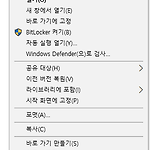 [컴퓨터] 윈도우10 폴더 소유자 변경 방법 [펌]
[컴퓨터] 윈도우10 폴더 소유자 변경 방법 [펌]
[컴퓨터] 윈도우10 폴더 소유자 변경 방법 [펌] [소유자 변경 방법 참고 내용] 탐색기를 열고 외장 하드 드라이브를 마우스 오른쪽 버튼으로 클릭한 후 속성을 클릭합니다. 속성 창에서 보안 탭으로 이동한 후 고급 버튼을 클릭 클릭합니다. 고급 보안 설정 창이 나타나면 소유자 항목의 "변경"을 클릭합니다. "선택할 개체 이름을 입력하십시오" 항목에 everyone 을 입력한 후 이름 확인 버튼을 클릭하여 이름 확인 후 확인 버튼을 클릭합니다. 소유자가 변경되면 "하위 컨테이너와 개체의 소유자 바꾸기"에 체크하고 확인 버튼을 클릭합니다. 다시 드라이브를 마우스 오른쪽 버튼으로 클릭하여 [속성 - 보안 탭] 으로 이동한 후 사용 권한 창의 보안 탭에서 편집 버튼을 클릭하고 추가 버튼을 클릭합니다. "선택할 ..
윈도우 단축키 - Win + R : 실행창... - Win + D : 바탕화면 보이기 - Win + M : 작업표시줄에 나타난 모든 창들을 최소화 (작업표시줄에 없는 창들 찾을때 좋음 , 예를 들면 "디스플레이 등록정보") - Win + Shift + M : 최소화된 창을 원래 크기로 복원 - Win + Pause Break : 시스템 등록정보 - Win + E : 탐색기 실행 - Win + F : 파일 및 폴더 찾기 - Win + Ctrl + F : 컴퓨터 찾기 - Win + Tab : 작업 표시줄의 아이콘 선택 포커스 이동 - Shift + FolderIconClick : 탐색 - Ctrl + Shift + Esc : 윈도우즈 작업 관리자(Task Manager) - Ctrl + Del : 커서 뒤쪽..

